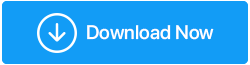При поиске чего-либо в Google вы сталкиваетесь с:
Или же
И интересно, что происходит? Вы приземлились в правильном месте. В этой статье мы обсудим, почему появляются необычные ошибки трафика и как исправить наши системы, обнаружившие необычный трафик.
Как правило, в системе появляется сообщение об ошибке, когда Google считает, что оно отправлено ботом или автоматизированной службой. Следовательно, чтобы убедиться, что запросы являются подлинными, вас попросят ввести капчу. Так что не сиди и не волнуйся, Google подслушивает, это не так.
Тогда почему необычный трафик от вашего сетевого сообщения компьютера? Существует несколько причин появления сообщения об ошибке. Ниже мы обсудим их все и узнаем, как исправить наши системы, обнаружившие необычный трафик из вашей компьютерной сети.
Почему наши системы обнаруживают необычный трафик?
Как исправить наши системы, обнаружившие необычный трафик из вашей компьютерной сети?
Что ж, обойти эту ошибку несложно, нужно просто определить, что вы делали не так. Если вы отправляли слишком много запросов слишком быстро, введите капчу, и работа будет выполнена. Однако, если это не работает и вы часто сталкиваетесь с проблемой, прочтите этот пост и узнайте, как исправить наши системы, обнаружившие необычный трафик.
Fix — необычный трафик из вашей компьютерной сети
1. Сканируйте свою систему на наличие вредоносных программ, вирусов и других инфекций.
Первое, что вам нужно сделать, чтобы исправить необычный трафик из вашей компьютерной сети, — это просканировать его с помощью мощного антивирусного инструмента. Мы рекомендуем выполнять Deep Scan с помощью Systweak Antivirus. Этот инструмент тщательно просканирует систему на наличие старых и новейших угроз.
Чтобы использовать его, выполните следующие действия:
1. Нажмите кнопку загрузки, чтобы получить Systweak Antivirus.
Нажмите здесь, чтобы скачать антивирус Systweak
2. Запустите инструмент > выберите «Глубокое сканирование» в разделе «Типы сканирования».
3. Дождитесь окончания сканирования

4. После обнаружения угроз нажмите Защитить сейчас, чтобы поместить обнаруженные угрозы в карантин.

5. Перезагрузите компьютер и убедитесь, что сообщение об ошибке больше не появляется.
Если это не поможет, вы можете перейти к следующему шагу.
2. Отключить VPN
Если вы используете VPN, чтобы обойти сайты с географическим ограничением или скрыть свой IP-адрес, к сожалению, вам придется временно отключить его. Если это работает, и вы больше не сталкиваетесь с тем, что наши системы обнаруживают необычный трафик из вашей компьютерной сети, вы знаете, кто виноват.
Кончик: Если вы хотите использовать VPN и устранить сообщение об ошибке, попробуйте сменить сервер. Это может сработать для вас.
3. Отключите или удалите неизвестные расширения браузера.
Иногда мы даже не знаем, сколько расширений браузера установлено и работает в нашем браузере. Эти нежелательные расширения также иногда вызывают необычные ошибки трафика. Чтобы исправить это, вам придется отключить нежелательное расширение. Для этого выполните следующие действия:
1. Хром
2. Фаерфокс
4. Удалите подозрительную программу
Если вы подозреваете, что недавно установленное приложение вызывает необычную ошибку трафика, мы рекомендуем удалить его.
Вы можете использовать лучший деинсталлятор для удаления нежелательных программ или сделать это вручную.
1. Введите Установка и удаление программ в строке поиска.
2. Прокрутите список установленных программ
3. Ищите те, которые вы не помните, устанавливали или не используете
4. Выберите > Удалить
Кончик: Вы также можете использовать Advanced PC Cleanup для удаления программ и оптимизации вашего ПК. Это поможет повысить производительность и избавиться от ненужных файлов.
Скачать расширенную очистку ПК
5. Сбросить браузер
Сброс браузеров поможет удалить вредоносные файлы, хранящиеся в браузере. Для этого выполните следующие действия:
Хром:
- Откройте браузер
- Введите: – chrome://settings/ в адресной строке> нажмите клавишу Enter.
- Прокрутите вниз, дважды щелкните Расширенный параметр
- Снова прокрутите вниз> Сброс и очистка> Восстановить настройки до исходных значений по умолчанию.

Fire Fox:
- Откройте Мозиллу Фаерфокс
- Введите:- about: поддержка в адресной строке
- Нажмите «Обновить Firefox», а затем «Очистить кеш запуска».
- Выйти из браузера

Наши системы обнаружили необычный трафик из вашей компьютерной сети, и теперь это должно быть исправлено.
6. Перезагрузите сетевой маршрутизатор.
Даже после выполнения всех вышеперечисленных шагов, если проблема не устранена, мы рекомендуем перезапустить сетевой маршрутизатор. Выключите его на 30 секунд, а затем перезапустите.
Ну вот. Используя эти лучшие 6 исправлений, вы можете избавиться от необычного трафика из вашей компьютерной сети. Мы надеемся, что вам понравилось читать статью, и проблема больше не возникает в вашей системе. Чтобы защитить систему от вредоносных программ, используйте Systweak Antivirus, надежный инструмент безопасности, который добавляет уровень безопасности.
Поделитесь своим мнением о статье в комментариях. Если вы пробовали что-то еще, что сработало, сообщите нам об этом. Мы рады услышать от вас.
Рекомендуемые чтения:
Лучшие способы просмотра сведений о сетевом адаптере в Windows 10
Исправлено — Windows 10 не могла переподключить все сетевые диски